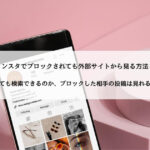Instagramのウェブ版でログインする方法がわからない方へ、当記事ではログインしないで見る方法からログインできないときの対処法、web版インスタグラムで投稿する方法、メリットからデメリットまで、インスタウェブ版ログイン方法の完全ガイドとしてお届けしていきます。
私は、Instagramのウェブ版に普段からログインして活用していますので、アプリがなくてもウェブ版でも快適に楽しめる使い方をお伝えしていきます。
本記事では、Instagramウェブ版のログイン方法を中心に、パソコンでの閲覧方法、アプリとの違い、ウェブ版のメリットやデメリット、投稿の仕方など、初めての方でもわかりやすく解説しています。
また、ログインできない場合の対処法も詳細にご紹介していますので安心して、最後までお読みください。
私はよくウェブ版を使っています。
やはりキーボードを使うとサクサクと投稿ができますし、大きな画面で他の方の投稿も確認できるのでとても便利です。
さらに、この記事を最後まで読んでいただくことで、Instagramウェブ版のメリット・デメリットがわかり、自分に合った活用法を見つけることができます。
これで、アプリだけに頼らずウェブ版でも必要なときに、インスタが楽しめるようになります。
それでは、Instagramのウェブ版を最大限に活用するための方法について詳しく解説していきます。ぜひ最後まで読んで、新しい使い方を試してみてください。
Instagramウェブ版にログインする方法はコレ!

Instagramのウェブ版にログインする手順を解説します。
パソコンやスマートフォンのブラウザを使って、インスタグラムの公式サイトにアクセスし、アプリを使わずにログインできます。
Instagramウェブ版にログインする方法
インスタグラムの公式サイトにアクセス
最初に、パソコンやスマートフォンのブラウザを開き、インスタグラムの公式サイト「instagram.com」にアクセスします。
URLバーに直接入力するか、検索エンジンでインスタグラムの公式ページを検索してアクセスしてください。
ログイン情報を入力
ログインページが表示されたら、登録しているメールアドレス、ユーザーネーム、または電話番号を入力し、パスワードを入力してログインします。
もし、Facebookとインスタグラムを連携している場合は、「Facebookでログイン」を選択することで、Facebookのアカウント情報を使ってインスタグラムにログインすることも可能です。
1か月1,000PVから数カ月で2倍、3倍にPV数が増えた!
1年で10,000PVを達成したブログ集客の秘訣をメルマガで発信中
↓↓↓
メルマガの詳細とご登録方法はこちら!
インスタグラムのweb版とは?アプリとのログインの違いを解説

インスタグラムのWeb版とは、ブラウザを使ってパソコンやスマートフォンからInstagramにアクセスするためのWebサイト版のことです。
通常、Instagramはモバイルアプリを使って操作しますが、Web版ではブラウザを通じて、以下のような機能を利用することができます。
〇フォローしているユーザーの投稿やストーリーを閲覧できる。
〇Web版でも画像や動画の投稿、ライブ配信が可能(2024年10月現在)。
〇他のユーザーとのダイレクトメッセージのやり取りができる。
〇いいねやコメント、フォロワーの増加などの通知を確認できる。
〇ユーザーやハッシュタグの検索が可能。
ただし、モバイルアプリ版に比べて一部機能が限定されている場合があり、ストーリー機能やリールの作成にはアプリの方がより最適化されていますが、基本的な操作はWeb版でも十分可能です。
WEB版は、アプリを使わずにブラウザ上で投稿を閲覧したり、メッセージのやり取りをすることができますが、アプリとの違いはこちらをご覧ください。
〇大きな画面でインスタグラムを使える
パソコンを使用することで、スマートフォンに比べて大きな画面で写真や動画を楽しむことができる。
〇PCのキーボードで長文が入力可能
長文での投稿ができる。
Web版は、特にビジネスアカウントや大きな画面での作業を好むユーザーに適していて、アプリと併用することで、より効率的にインスタグラムを楽しむことができます。
Instagramをパソコンから閲覧する方法
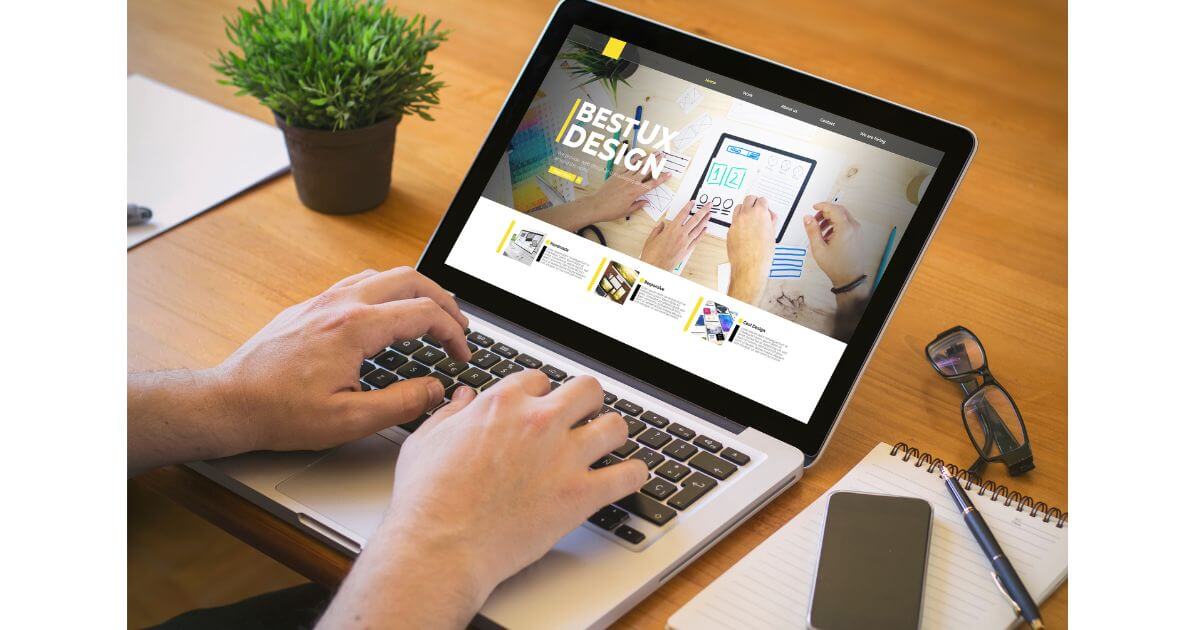
Instagramをパソコンから閲覧する方法について解説します。
Instagramをスマートフォンのアプリを使わず、パソコンのブラウザからインスタグラムを利用できるため、大画面での閲覧やビジネスアカウントの管理に適しています。
PCからインスタグラムを利用する最大のメリットは、大きな画面でコンテンツを楽しめることです。
また、パソコンのキーボードを使って長文のコメントを効率よく入力できるため、特にビジネスアカウントの運用や複数のアカウントを管理する際に便利です。
スマートフォンとは異なる使い方で、インスタグラムを最大限に活用できますね。
Instagramウェブ版にログインできない場合の対処法
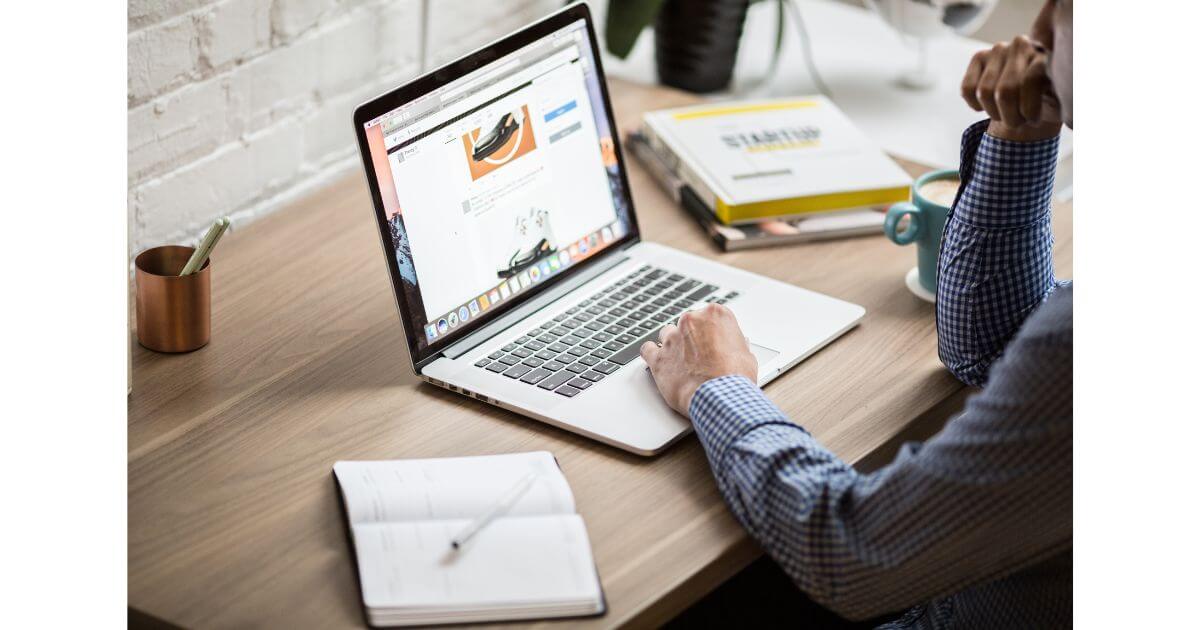
Instagramのウェブ版でログインできない場合、いくつかの原因が考えられます。
ログインの問題は、入力ミスやブラウザの設定、インターネット接続に起因することが多いです。
Instagramウェブ版にログインできない場合の対処法
以下の対処法を試して、ログイン問題を解決しましょう。
〇パスワードの確認をする
最初に、入力したパスワードが正しいか確認しましょう。大文字・小文字の違いやスペースの入力ミスが原因でログインできない場合があります。
パスワードが不明な場合は、「パスワードをお忘れですか?」をクリックしてリセットリンクを取得し、新しいパスワードを設定しましょう。
〇ブラウザのキャッシュとクッキーをクリア
使用しているブラウザのキャッシュやクッキーが原因で、ログインに問題が発生することがあります。
ブラウザの設定メニューからキャッシュとクッキーを削除してみましょう。
〇インターネット接続を確認
インターネット接続が不安定だと、ログインできないことがあります。
Wi-Fiやモバイルデータの接続状況を確認し、安定した環境で再度ログインしてみましょう。
〇ブラウザのバージョンを確認
古いバージョンのブラウザを使っている場合、ウェブ版のインスタグラムが正常に動作しないことがあります。
ブラウザを最新バージョンにアップデートし、再度ログインしてみましょう。
〇パスワードリセットを試す
それでも解決しない場合は、「パスワードを忘れた」オプションを使ってリセットリンクをメールかSMSで受け取り、パスワードを再設定してからログインを試みてください。
もし、これらの対処法を試しても解決しない場合は、インスタグラムのサポートセンターに問い合わせしましょう。
Instagramにログインしないで見る方法

Instagramは基本的にアカウントにログインして利用するサービスですが、ログインせずに一部のコンテンツを閲覧することが可能です。
ただし、すべての機能が利用できるわけではなく、制限があります。
ここでは、ログインしないでInstagramを見る方法を解説します。
インスタグラムの公開プロフィールは、アカウントにログインせずに閲覧することができます。
例えば、「instagram.com/ユーザーネーム」の形式でURLを直接入力すると、そのユーザーのプロフィールページにアクセスできます。
ただし、公開アカウントのみ閲覧可能で、非公開アカウントは見ることができません。
また、Instagramにログインせずにツールを使うことで閲覧することが可能です。下記の記事をご覧ください。
↓↓↓
インスタでブロックされても外部サイトから見る方法とブロックされても検索できるのか、ブロックした相手の投稿は見れるのかを解説!
Instagramにログインしないとできないこと
Instagramにログインしないとできないことがあるので解説していきます。
〇ストーリーズやリールの制限
ログインなしでは、ストーリーズやリールの閲覧はできません。
これらはログインが必要な機能です。したがって、リールやストーリーズを見たい場合は、インスタグラムにログインする必要があります。
〇コメントやいいねができない
ログインしていない状態では、他のユーザーの投稿に対してコメントしたり、「いいね」を押すことはできません。
これらのアクションはアカウントが必要です。
〇投稿の詳細閲覧は制限される
ログインしていない場合、投稿の詳細を見ることも制限される場合があります。
例えば、複数の写真が投稿されている場合、最初の1枚しか表示されないこともあります。
ログインせずにインスタグラムを閲覧する方法は限られていますが、特定のユーザーの公開プロフィールをチェックしたい場合には便利です。
ただし、すべての機能を使うにはログインが必要ですので、閲覧だけでなくアクションを起こしたい場合は、アカウントの作成やログインを検討しましょう。
Web版インスタグラムのメリットとデメリットとは?

インスタグラムには、アプリ版だけでなくWeb版もあります。
Web版には、スマートフォンやタブレットだけでなく、パソコンからもアクセスできるという大きな利点がありますが、いくつかの制限もあります。
ここでは、Web版インスタグラムのメリットとデメリットについて解説します。
Web版インスタグラムを使うメリット
〇大きな画面での操作
パソコンのブラウザから利用できるため、写真や動画を大きな画面で見ることができ、細かなディテールも確認しやすくなります。
特にビジネス利用や長時間の作業には便利です。
〇キーボードでの入力が楽
スマートフォンの小さなキーボードに比べ、パソコンのフルサイズのキーボードでコメントやメッセージを入力できるため、長文の入力も簡単に行えます。
〇仕事との両立が容易
ビジネスでインスタグラムを利用している場合、複数のブラウザタブを使って他の作業を同時に行うことができるため、効率的にインスタグラムを運用できます。
Web版インスタグラムのデメリット
〇一部機能が制限されている
Web版では、アプリ版に比べて機能が限られており、たとえばリールやインスタライブの配信ができません。
また、投稿の編集やフィルターの追加もアプリほど充実していません。
〇ストーリーズやリールの閲覧に制限Web版では、ストーリーズやリールの投稿や編集機能が使えない場合があります。
これらの機能は主にスマホアプリで使用することを前提としています。
Web版インスタグラムは、特にビジネス用途やパソコン作業が中心の方にとって便利なツールです。
しかし、利用シーンによってはアプリ版のほうが適していることもあるため、両方を使い分けることが推奨されます。
Web版インスタグラムで投稿する方法とは?

ここでは、Web版インスタグラムでの投稿の仕方を解説します。
Web版インスタグラムでも写真や動画の投稿が可能です。
特に、パソコンからインスタグラムを利用する場合、大画面での操作ができるため、投稿作業がスムーズに行えます。
以下の手順で、Web版から投稿する方法を説明します。
Web版インスタグラムでの投稿の仕方
1.インスタグラムにログイン
まず、パソコンのブラウザで「instagram.com」にアクセスし、インスタグラムのアカウントにログインします。
メールアドレスや電話番号、ユーザーネームでログインが可能です。
2.投稿の準備
ログイン後、左側にある「⊞」作成アイコンをクリックします。
このアイコンは、スマートフォンのアプリ版と同様に、新しい投稿を作成するためのものです。
3.画像や動画をアップロード
「⊞」作成アイコンをクリックすると、投稿する写真や動画を選択する画面が表示されます。
ここで、自分のパソコンに保存されているファイルを選び、インスタグラムにアップロードします。
4.キャプションやタグを追加
ファイルをアップロードしたら、次にキャプションやハッシュタグ、位置情報等を追加します。
アプリ版と同じように、投稿内容を自由に編集できます。
5.投稿を完了
最後に、「シェア」ボタンをクリックすれば、投稿が完了します。
これで、Web版インスタグラムからも簡単に写真や動画を投稿できるようになります。
Web版からの投稿は、特にパソコンで作業を行うビジネスユーザーにとって便利です。
スマートフォンとパソコンの両方で効率よくインスタグラムを運用することで、作業の効率が大幅に向上します。
InstagramWeb版で出来ないこと

InstagramのWeb版は便利ですが、アプリ版に比べていくつかの機能に制限があります。
ここでは、Instagram Web版で出来ないことについて解説します。
これを知っておくことで、Web版を利用する際のリスクを最小限に抑えることができます。
これらの制限を把握しておくことで、Web版とアプリ版を使い分け、効率よくインスタグラムを活用することができます。
instagramウェブ版のログインについて-Q&A-
Instagramウェブ版のインストールについて

Instagramのウェブ版をインストールする方法はありますか?
Instagramのウェブ版自体は、インストールする必要はないわ。
パソコンやスマートフォンのブラウザから直接「instagram.com」にアクセスして使用できるわよ。
ただし、Google ChromeやMicrosoft Edgeを使用している場合、InstagramのWeb版をショートカットとしてインストールすることが可能よ。
これでブラウザを開かずにデスクトップやタスクバーから直接Instagramにアクセスできるわ。

Instagramウェブ版にログインできないことについて

Instagramのウェブ版にログインできないのはなぜですか?
Instagramのウェブ版にログインできない場合はいくつかの原因が考えられるわね。
まず、パスワードやユーザー名が正確かしら。
特に大文字・小文字の間違いやスペースの入力ミスが原因でログインに失敗することがあるわよ。
また、インターネット接続が不安定な場合にもログインができないことがあるため、Wi-Fiやモバイルデータの接続状況を確認してみて。
パスワードを正しく入力してもログインできない場合は、まずブラウザのキャッシュやクッキーをクリアすることね。
また、ブラウザのバージョンが古い場合は、最新バージョンに更新しておきましょう。
それでも解決しない場合は、「パスワードをお忘れですか?」のリンクをクリックし、パスワードリセットを行ってみましょう。

instagramウェブ版のログインについて-まとめ-
この記事では、Instagramのウェブ版のログインについて、アプリとの違いとInstagramをパソコンから閲覧する方法やInstagramウェブ版にログインする方法、インスタグラムのweb版とはなにか、どのようにパソコンから閲覧するのか、またInstagramウェブ版でログインできない場合の対処法、Web版インスタグラムのメリットとデメリットやWeb版インスタグラムで投稿する方法、InstagramWeb版で出来ないこと、Instagramにログインしないで見る方法ついてお伝えしていきました。
最後までご覧いただきまして、ありがとうございました。
Instagramを活用してフォロワーを増やし、さらに長期持続的なブログ集客も行いたい方へ!
1年で10,000PVを達成したブログ集客の秘訣をメルマガで発信中
↓↓↓
関連記事
インスタグラムのフォロワーを増やすために自力でできること:インスタの「いいね」するとどうなるのかを解説
インスタグラムのフォロワーの増やし方!最初は何から始めるのか、0から増やすコツを詳細に解説!
インスタグラムのリールがアーカイブできるようになった!インスタグラムのリールをアーカイブするやり方とアーカイブから戻す(復元)方法:アーカイブできない時の対処法を解説!
インスタグラムDMの過去のメッセージを見る方法:インスタグラムDMの過去のメッセージが読み込めない!DMが消えた原因と解決策、iPhoneでインスタグラムDMを遡って見るには?
【2024年】インスタストーリーの画質が悪いiphoneやandroidの原因はコレ!写真や動画の画質が悪い理由と対処
インスタグラムのDMでの最初の挨拶の極意とは?最初の挨拶の例文と最初の一言を決めるための3つのテクニック
インスタグラムDMの話しかけ方をマスター!知らない人やビジネスでも使える初対面での話しかけ方で好印象を与える7つのコツ
DMに初めて送る挨拶でコミュニケーションが始まる3つのテクニック:インスタグラムのDMで最初に戻るには?誤送信や関係を再構築する方法
インスタグラムのハイライトのタイトルを文字なしする方法:文字のフォントを決めるコツとインスタグラムのハイライトの名前をおしゃれにする3つの方法